Rumah >Tutorial perisian >Perisian komputer >Cara menggunakan jadual Excel untuk pengisihan dan pemeringkatan automatik yang cepat
Cara menggunakan jadual Excel untuk pengisihan dan pemeringkatan automatik yang cepat
- 王林ke hadapan
- 2024-01-09 17:26:432256semak imbas
Baru-baru ini, editor telah menerima banyak mesej peribadi di latar belakang ramai rakan-rakan datang ke laman web ini untuk bertanya kepada editor bagaimana untuk menyusun jadual excel pada mulanya, jadi dia pergi ke Internet untuk mengumpul yang berkaitan maklumat, dan akhirnya mengetahui cara menyusun excel Terdapat beberapa cara untuk menentukan kedudukan kunci dengan cepat dan automatik. Jika anda memerlukannya, sila datang ke laman web ini untuk melihat.

Bagaimana untuk mengisih jadual dalam excel?
Kaedah 1,
1 Dalam Excel, klik kiri tetikus dan pilih sel yang perlu diisih
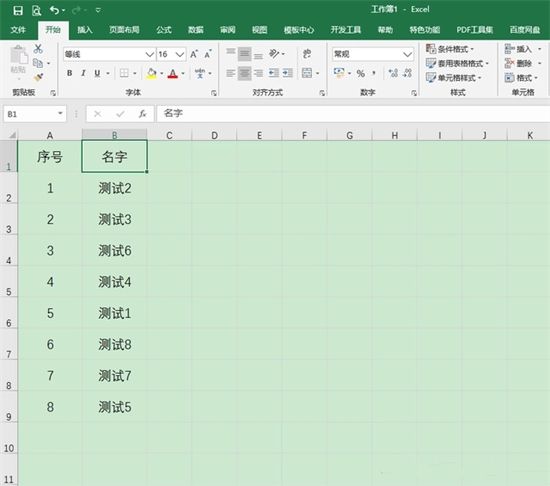
2 menu;
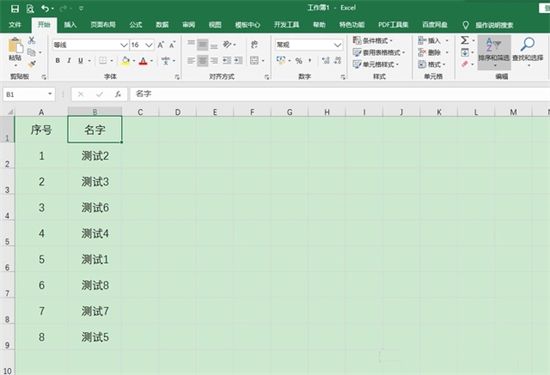
3 Dalam menu lungsur, klik tertib menaik atau menurun untuk mengisih.
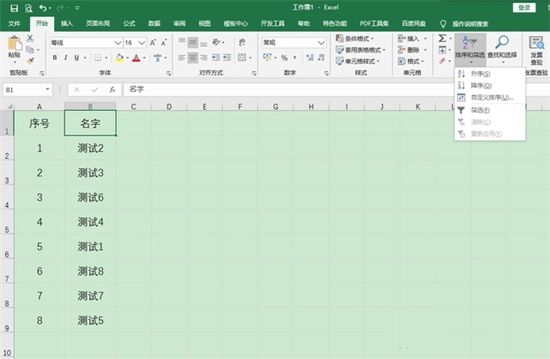
Kaedah 2,
1 Dalam Excel, klik kiri dan seret tetikus untuk memilih kandungan yang perlu diisih
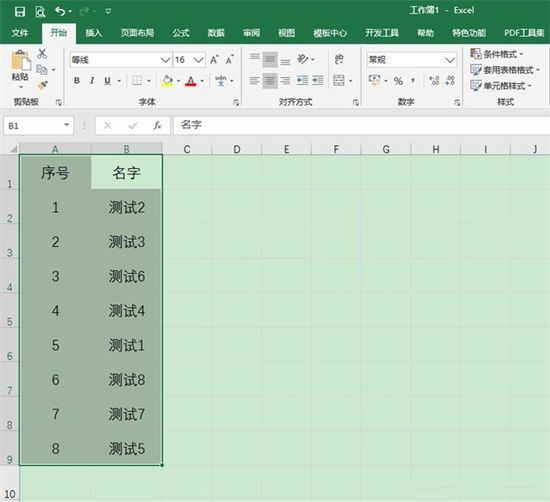
2 buka menu lungsurnya ;
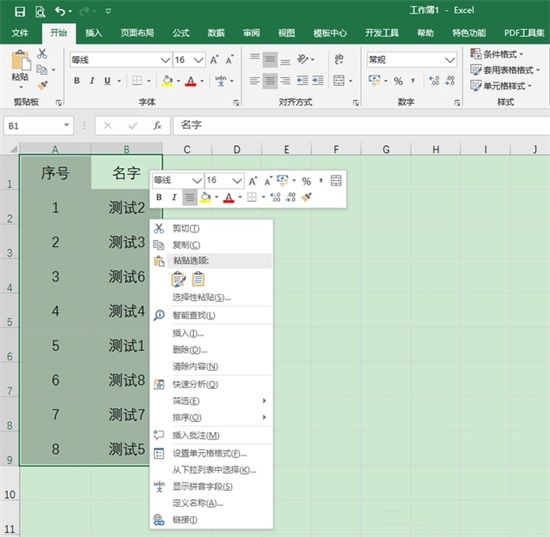
3 Dalam menu lungsur, klik pilihan pengisihan, kemudian klik tertib menaik atau menurun.
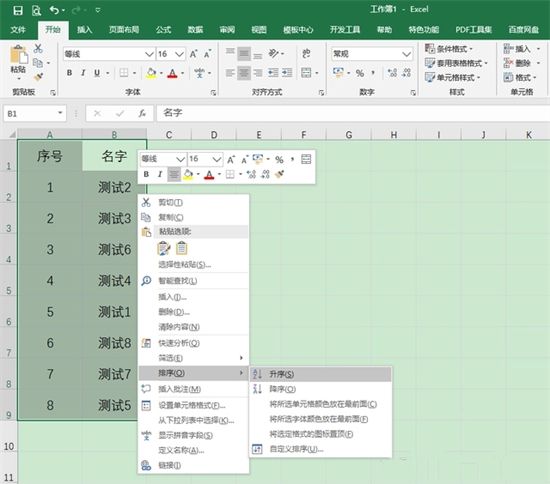
Kaedah tiga,
1 Dalam Excel, klik kiri dan seret tetikus untuk memilih kandungan yang perlu diisih
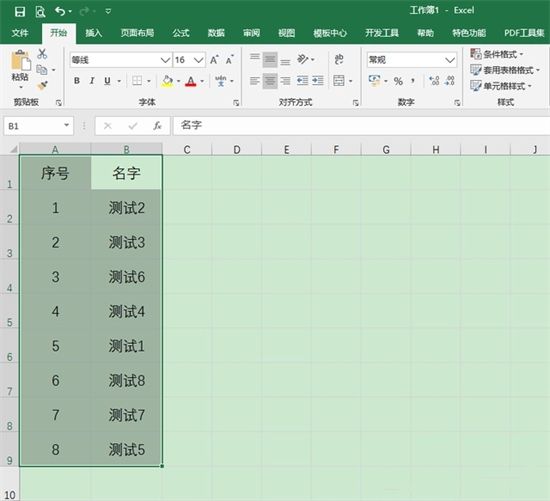
2 masukkan Reben data;
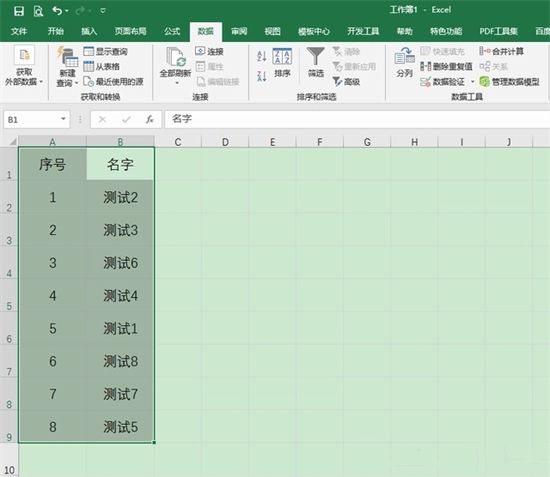
3. Dalam antara muka reben data, klik "Isih", pilih nama untuk diisih untuk "Kata Kunci Utama", dan pilih tertib menaik atau menurun untuk "Pesanan".
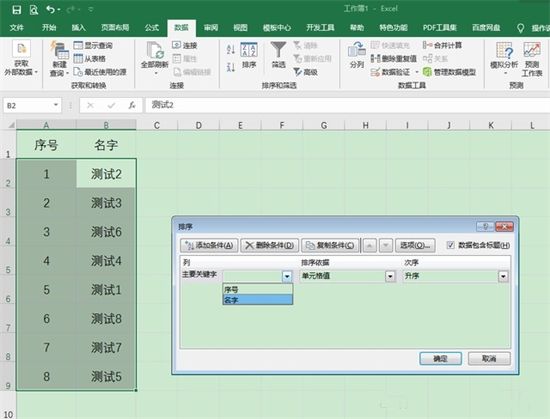
Atas ialah kandungan terperinci Cara menggunakan jadual Excel untuk pengisihan dan pemeringkatan automatik yang cepat. Untuk maklumat lanjut, sila ikut artikel berkaitan lain di laman web China PHP!
Artikel berkaitan
Lihat lagi- Cara Memperbaiki: ERR_FILE_NOT_FOUND Ralat di Google Chrome
- Cara Memperbaiki: ERR_NETWORK_CHANGED Ralat di Google Chrome
- Cara Memperbaiki: Err_invalid_response Ralat di Google Chrome
- Cara Memperbaiki: ERR_BAD_SSL_CLIENT_AUTH_CERT Ralat di Google Chrome
- Cara Memperbaiki: ERR_CERT_SYMANTEC_LEGACY Ralat di Google Chrome

